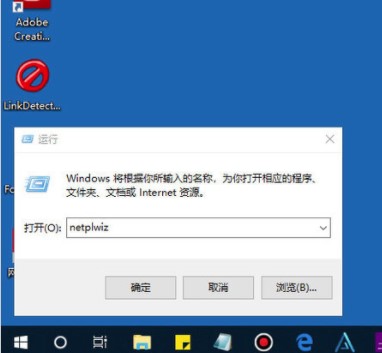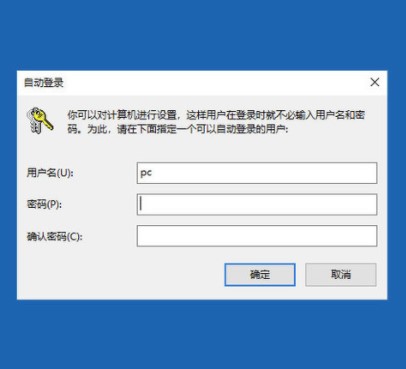Win10取消开机密码操作方法
我们在使用win10系统的时候为了系统安全会设置开机密码,可是又有用户在设置完成后感觉使用起来不是很方便,因此想在开机的时候不输入密码,那么该怎么取消开机密码呢?下面小编就给大家介绍下Win10系统取消开机密码的操作方法,需要的用户快来看看吧。
Win10取消开机密码操作方法
1、按住键盘上的【windows+R】键,打开【运行】框,再输入【netplwiz】,点击【确定】
2、接着在【用户帐户】的【用户】窗口中将【要使用本计算机,用户必须输入用户名和密码】选项取消勾选
3、然后会弹出一个【自动登录】的窗口,我们需要将开机密码输入进去,点击【确定】,最后再重启电脑即可,下次开机就不需要再次输入密码了
以上就是小编给大家分享的Win10取消开机密码操作方法的全部内容,想要了解更多系统有关资讯,请关注本站,小编会持续为大家更新更多相关攻略。
热门教程
Win11安卓子系统安装失败
2系统之家装机大师怎么怎么用?系统之家装机大师一键重装教程
3Windows11打印机驱动怎么安装?Windows11打印机驱动安装方法分享
4Win11电脑任务栏图标重叠怎么办?任务栏图标重叠图文教程
5Win11安卓子系统运行超详细教程!
6Win11激活必须联网且登录账号?安装完可退出账号
7Win11字体大小怎么调节?Win11调节字体大小教程
8更新Windows11进度条不动怎么办?更新Windows11进度条不动解决方法
9Win7旗舰版蓝屏代码0x000000f4是怎么回事?
10Win10如何强制删除流氓软件?Win10电脑流氓软件怎么彻底清除?
装机必备 更多+
重装教程
大家都在看
电脑教程专题 更多+